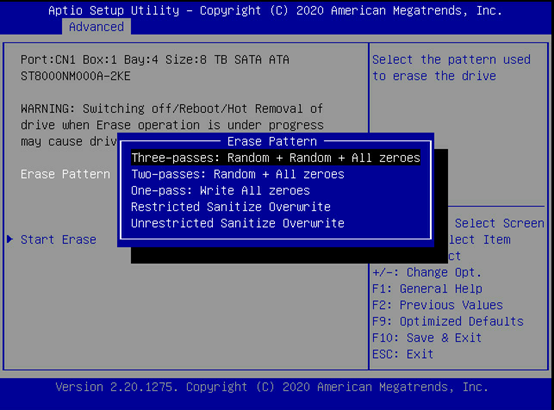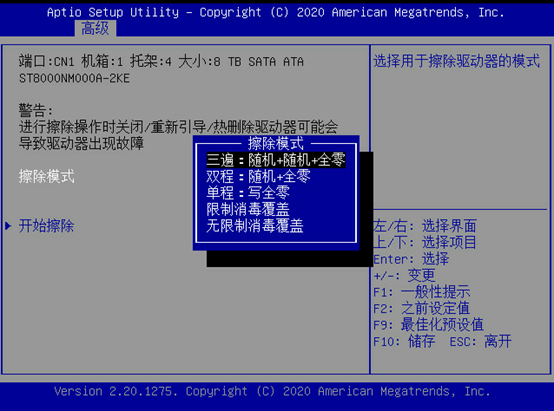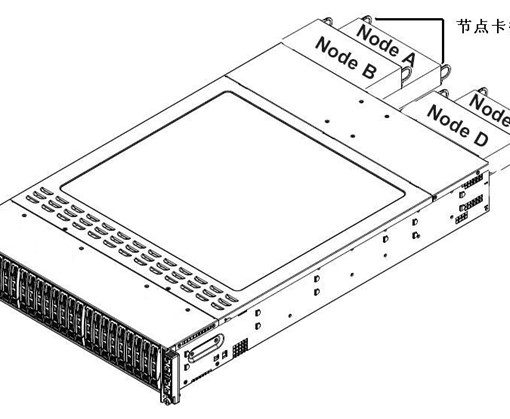一、RAID卡阵列配置
1.1 查看Raid状态
在UEFI模式下查看阵列状态,第一种方法是开机自检的时候可以看到阵列信息,如下图所示。
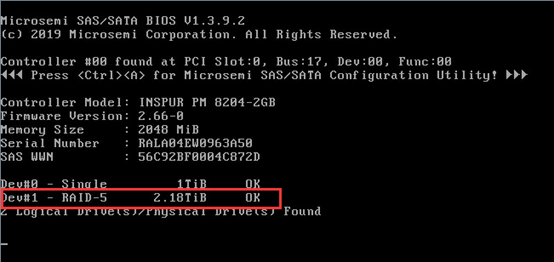
第二种方式可以通过进入阵列卡配置界面查看,先进BIOS中【Advanced】—【CSM Configuration】。
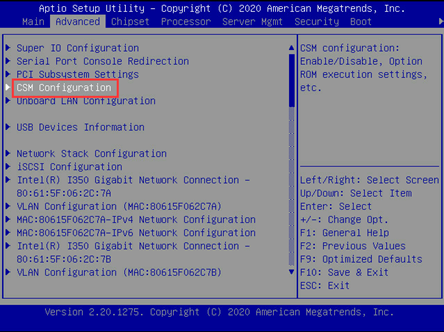
确保红色方框中的配置全都是UEFI模式。
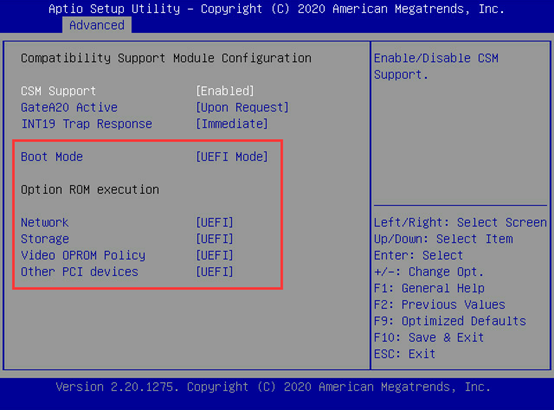
在Advanced界面找到阵列卡信息,回车进入。
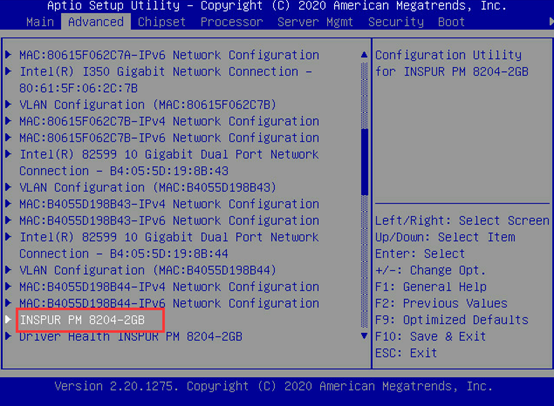
选择Array Configuration。
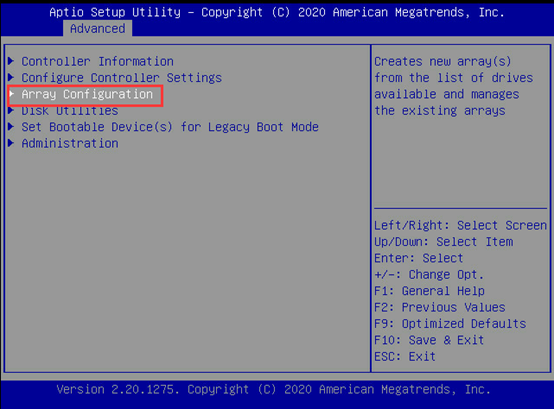
选择Manage Arrays。
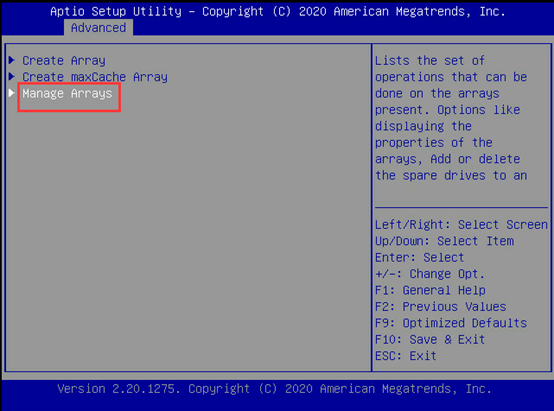
选择List Logical Drives。
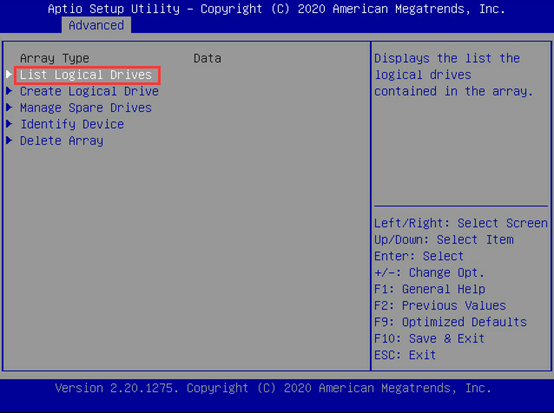
可以看到目前阵列信息,如下图所示。
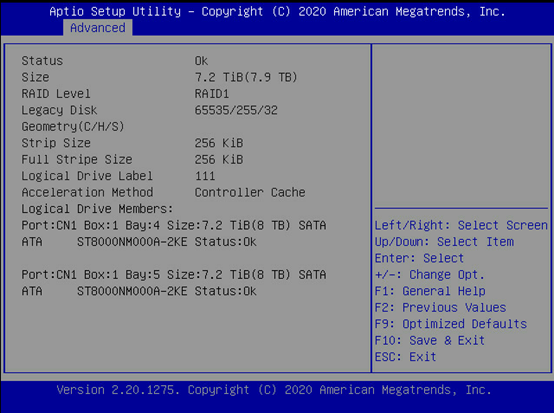
1.2 删除Raid阵列
选择Array Configuration。
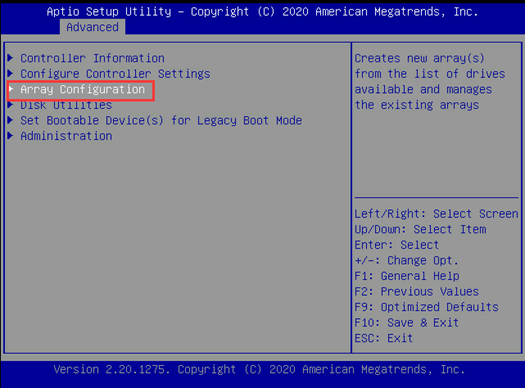
选择Manage Arrays。
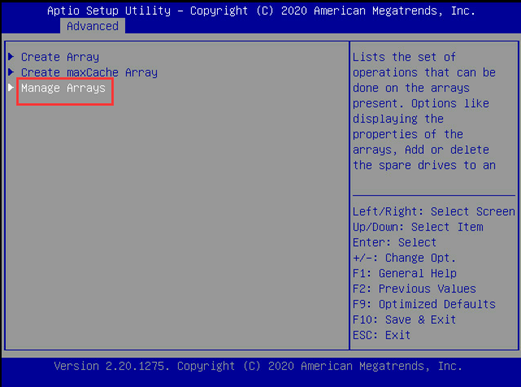
选择Delete Logical Drive。
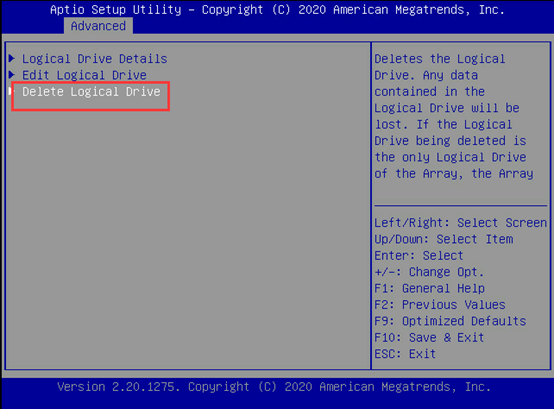
选择Submit changes。
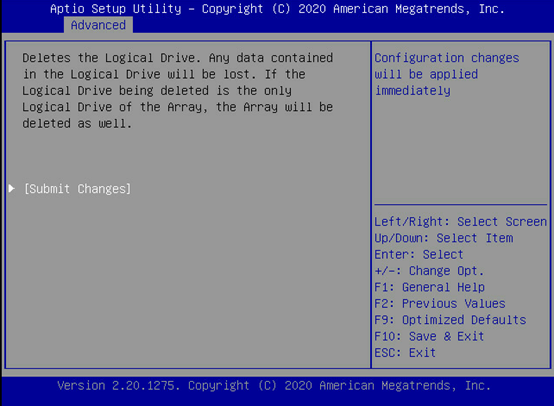
提示已经成功删除逻辑磁盘,如下图所示。
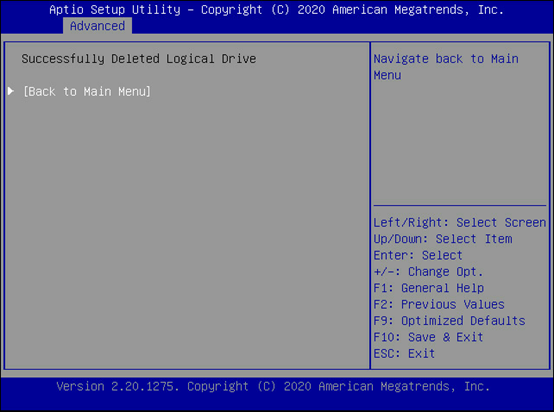
1.3 大存储下Raid配置建议
UEFI模式下,将windows安装在大于2TB的硬盘或者RAID组下无需做其他配置,可以直接安装。
1.4 Raid0的配置
选择Array Configuration。
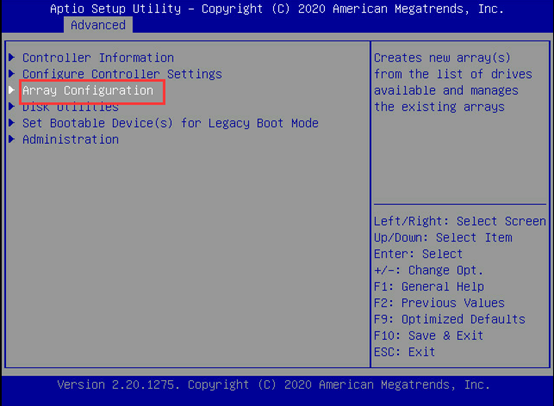
选择Create Array。
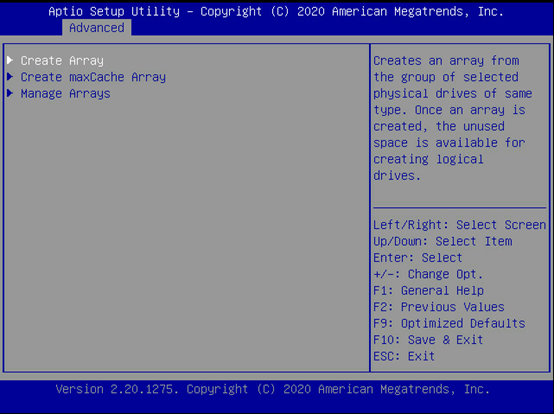
将要做阵列的硬盘设置成Enable模式。
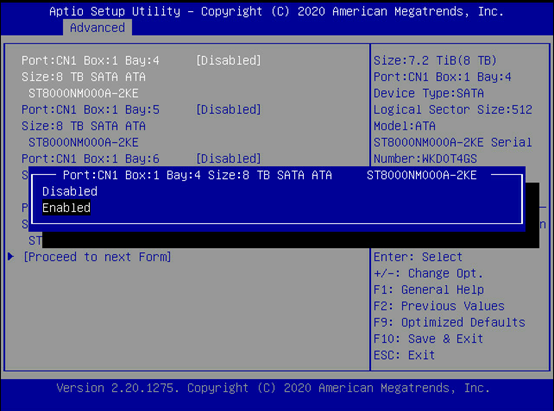
选择Proceed to next Form。
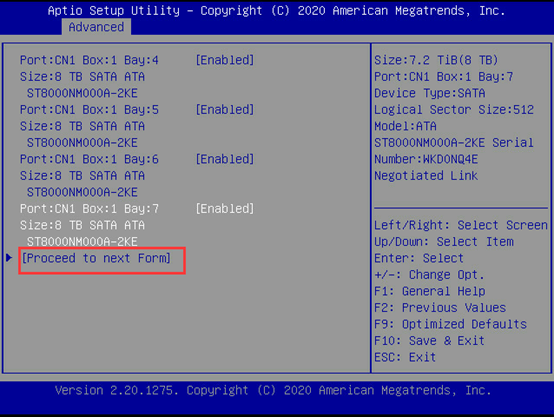
选择Raid0,点击Proceed to next Form。
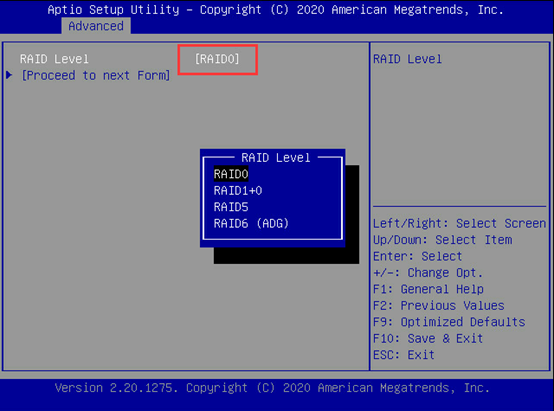
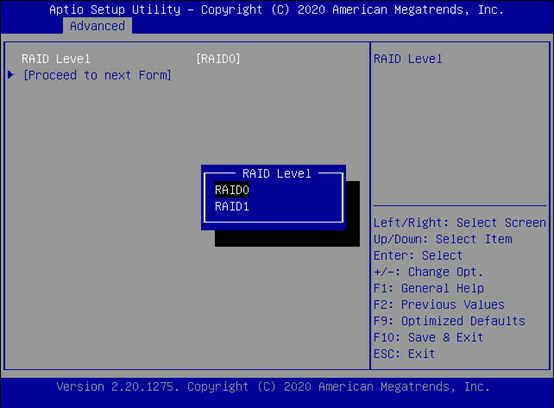
配置所需阵列信息,比如阵列名称、条带值大小等。设置完成以后点击Submit changes。
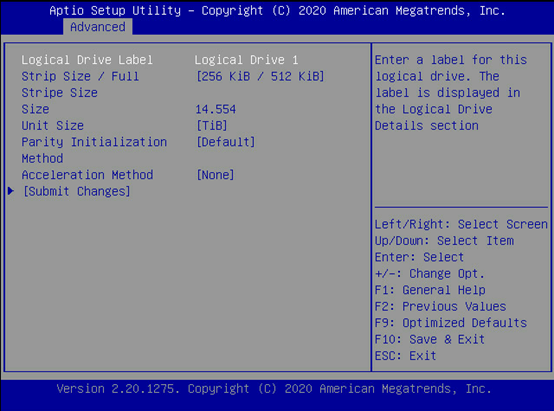
可以看到逻辑阵列创建成功。
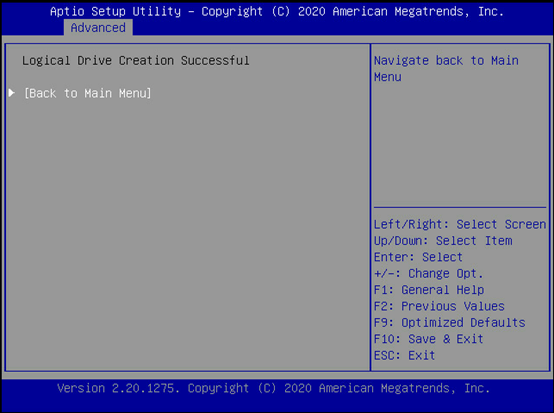
1.5 Raid1的配置
选择Array Configuration。
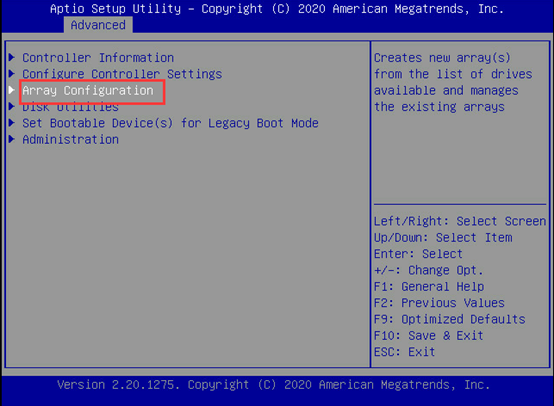
选择Create Array。
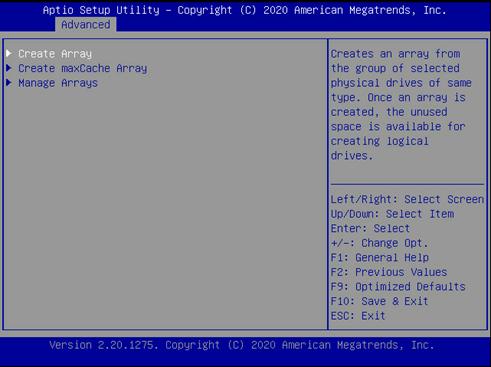
将要做阵列的硬盘设置成Enable模式。
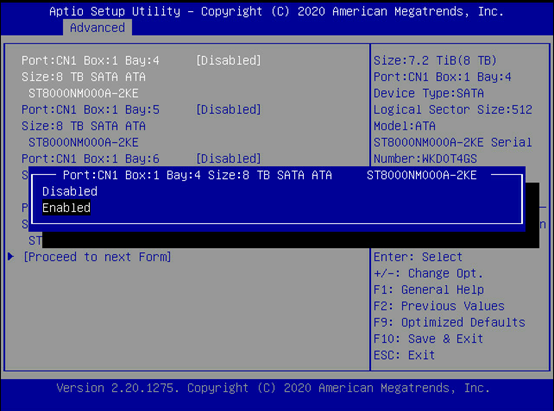
选择Proceed to next Form。
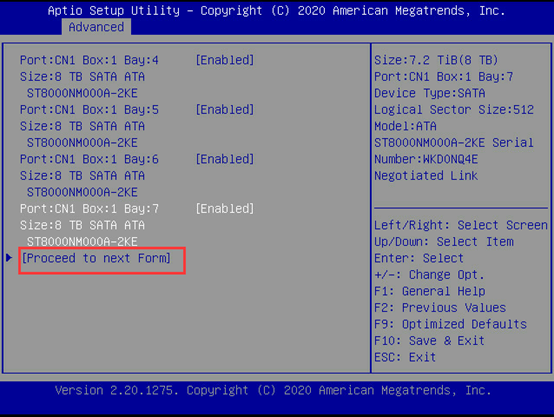
选择Raid1,点击Proceed to next Form。
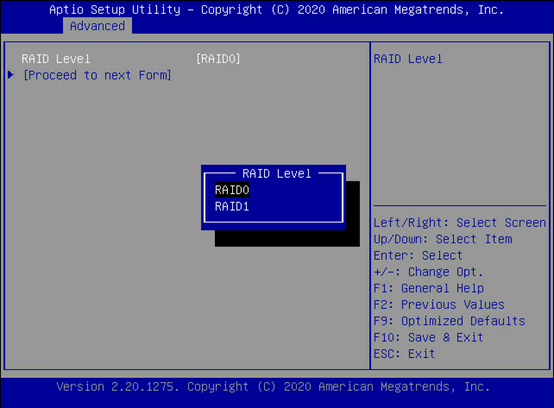
配置所需阵列信息,比如阵列名称、条带值大小等。设置完成以后点击Submit changes。
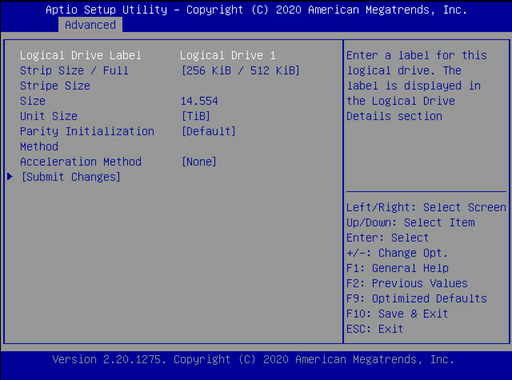
可以看到逻辑阵列创建成功。
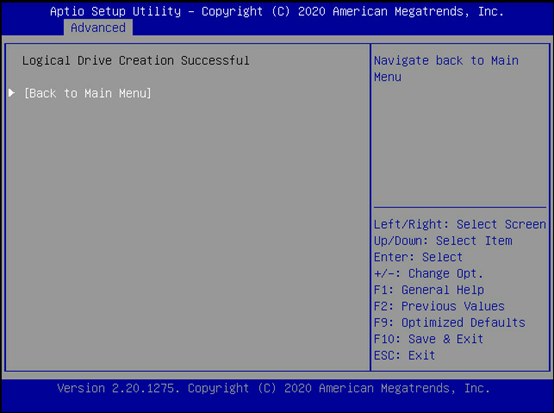
1.6 Raid5的配置
选择Array Configuration。
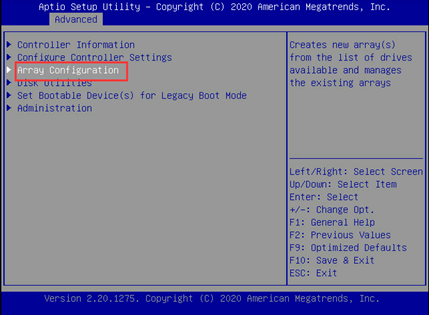
选择Create Array。
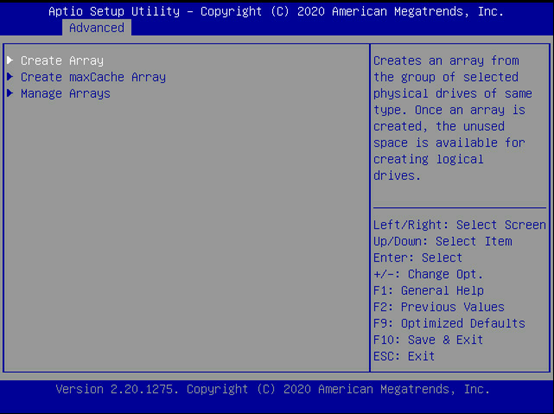
将要做阵列的硬盘设置成Enable模式。
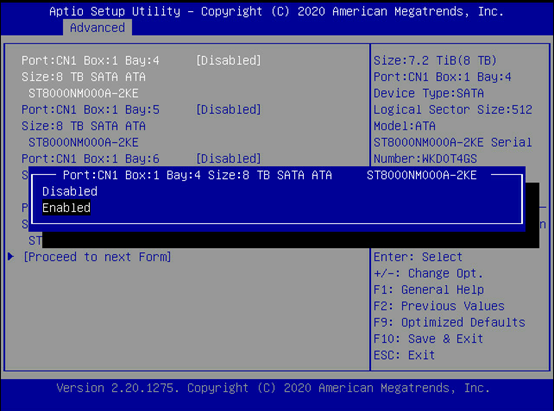
选择Proceed to next Form。
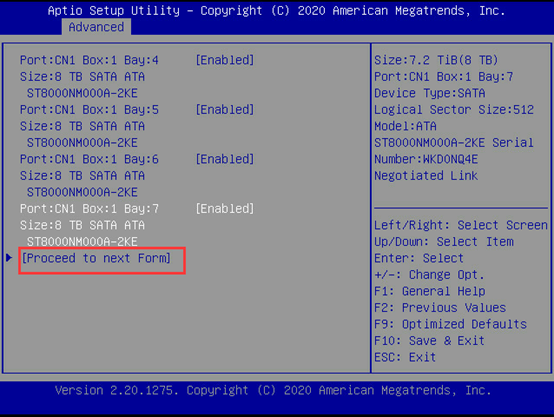
选择Raid5,点击Proceed to next Form。
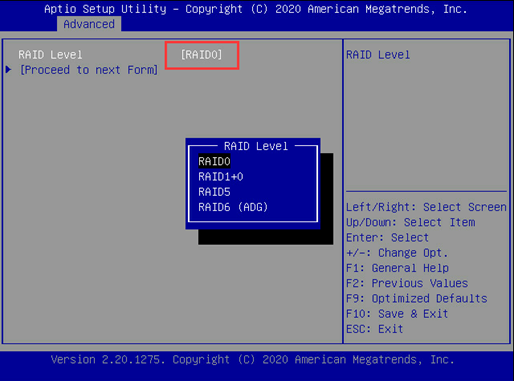
配置所需阵列信息,比如阵列名称、条带值大小等。设置完成以后点击Submit changes。
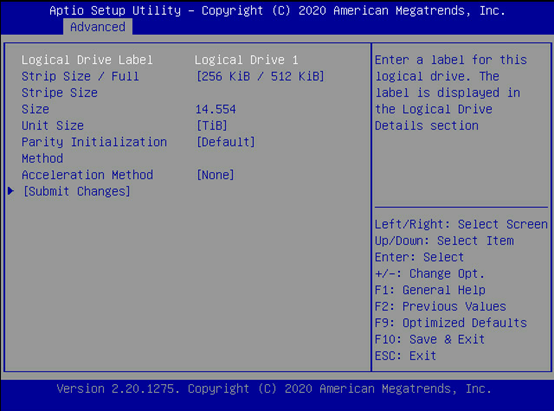
可以看到逻辑阵列创建成功。
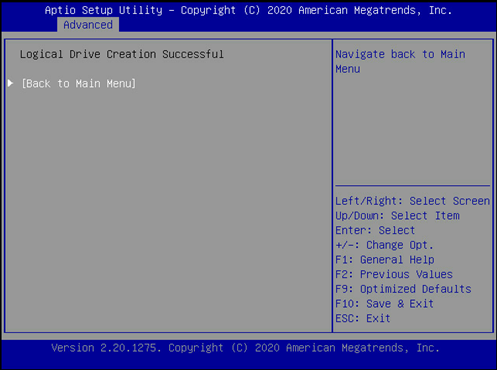
1.7 Raid6的配置
选择Array Configuration。
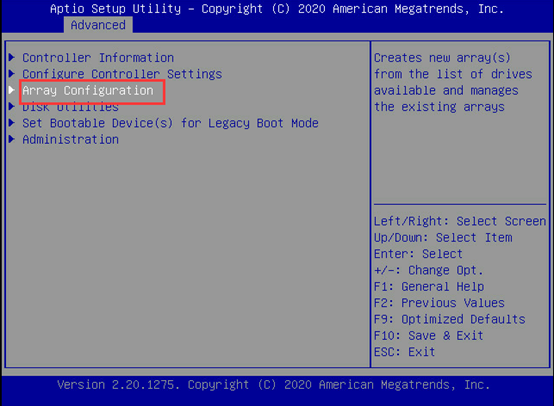
选择Create Array。
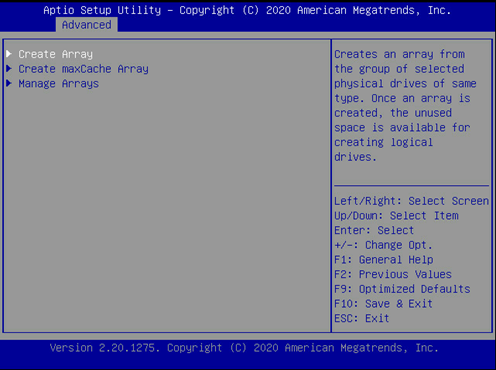
将要做阵列的硬盘设置成Enable模式。
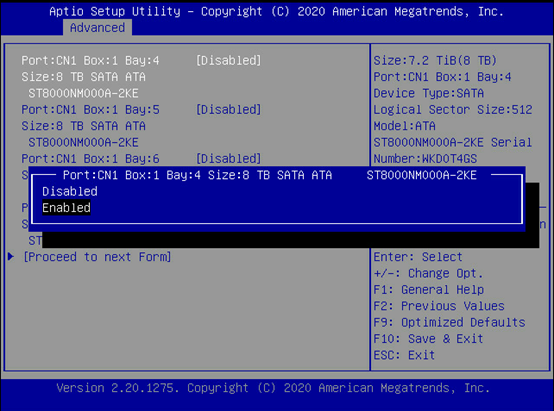
选择Proceed to next Form。
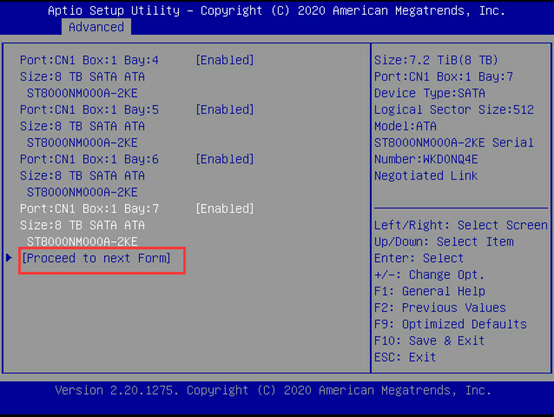
在RAID Level选择Raid6,点击Proceed to next Form。
配置所需阵列信息,比如阵列名称、条带值大小等。设置完成以后点击Submit changes。
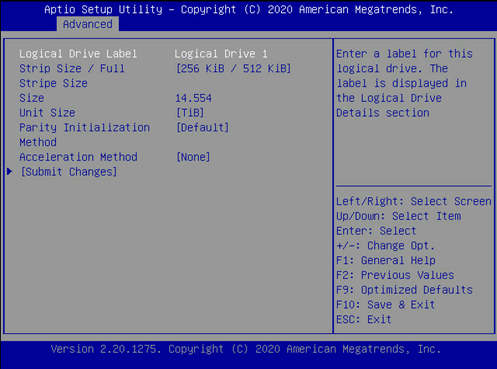
可以看到逻辑阵列创建成功。
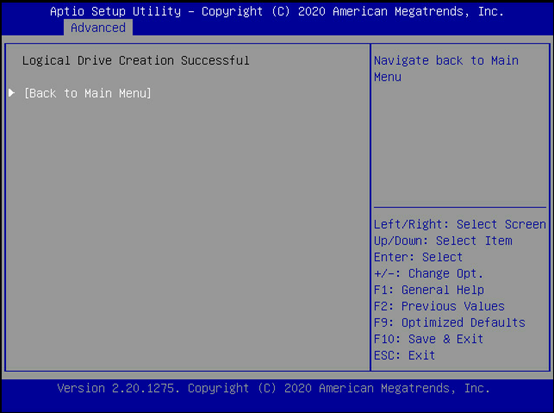
1.8 Raid10的配置
选择Array Configuration。
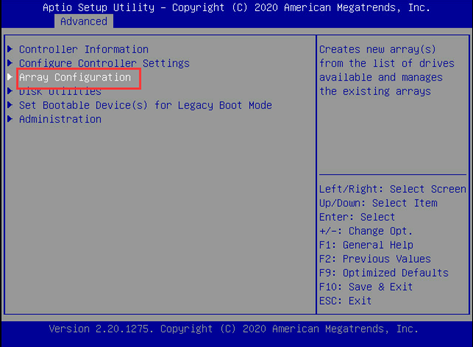
选择Create Array。
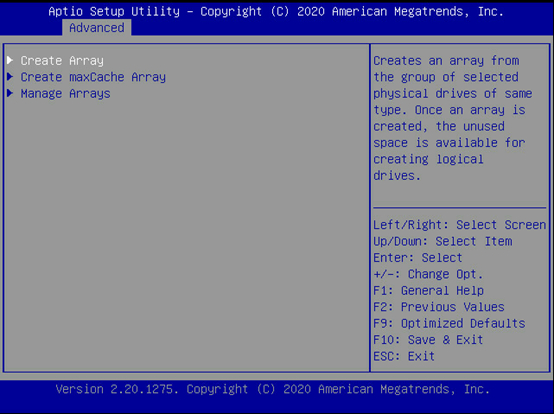
将要做阵列的硬盘设置成Enable模式。
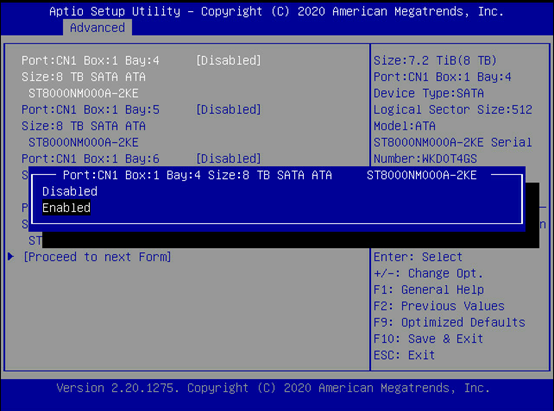
选择Proceed to next Form。
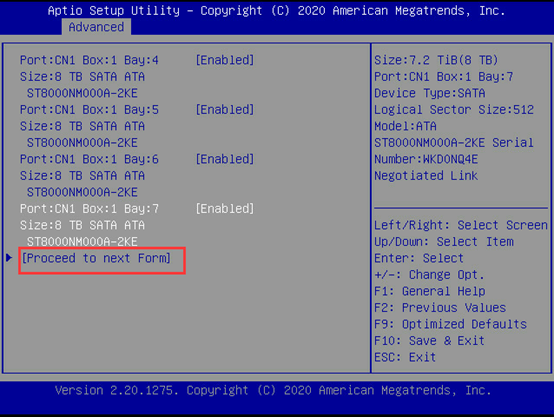
选择Raid1+0,点击Proceed to next Form。
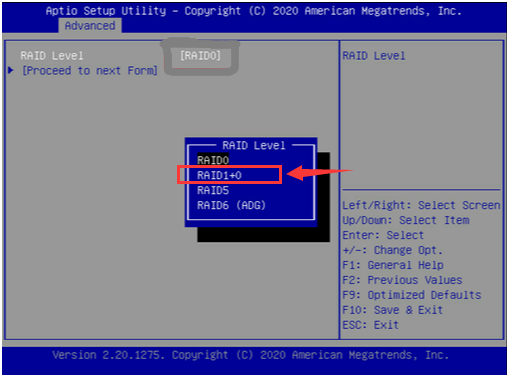
配置所需阵列信息,比如阵列名称、条带值大小等。设置完成以后点击Submit changes。
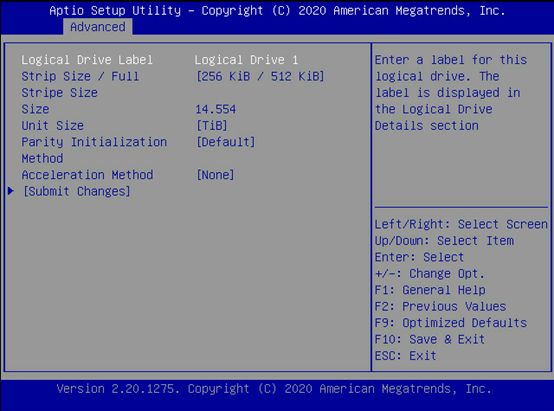
可以看到逻辑阵列创建成功。
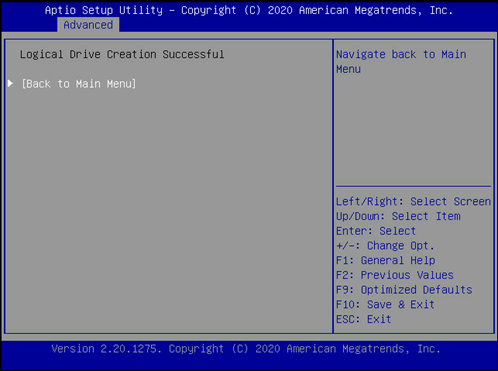
1.9 JBOD的配置
搭配背板分直通背板和expand背板,配置有所不同,请注意。
1)背板类型为直通背板 Modify Controller Settings 下的Port CN0 Mode和Port CN1 Mode只有背板类型为直通背板时,才会显示该参数
主页面选择configure controller setting
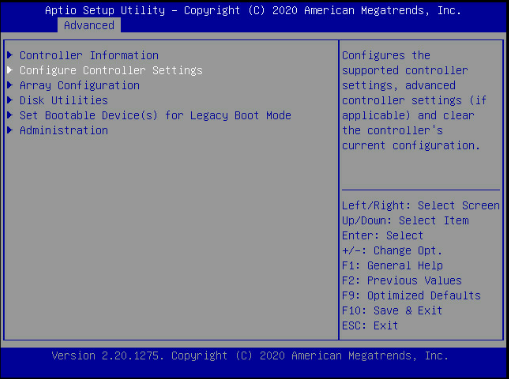
选择modify controller setting
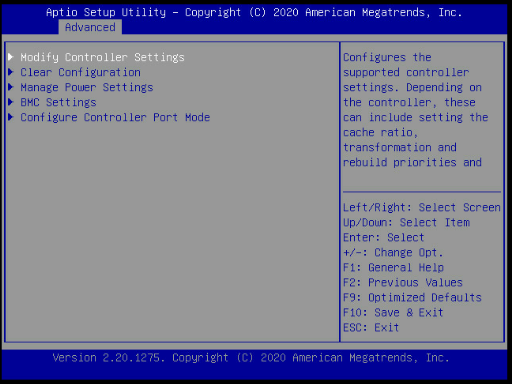
当Port CN0/CN1 Mode为Mixed时,raid和jbod可同时配置,未配置raid的盘即为jbod
当Port CN0/CN1 Mode为RAID时,只能配置raid,无法配置jbod
当Port CN0/CN1 Mode为HBA时,所有盘视为jbod,无法配置raid
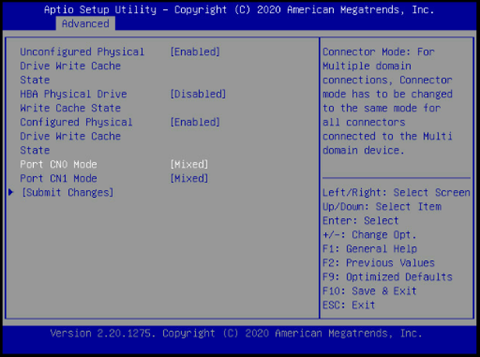
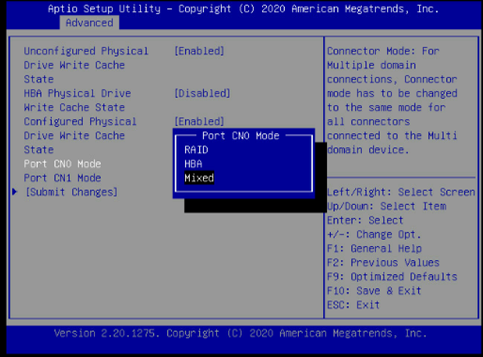
2)搭配expand背板时,需要修改Configure Controller Settings- Configure Controller Port Mode下配置。
搭配expand背板时:
Configure Controller Settings- Configure Controller Port Mode:
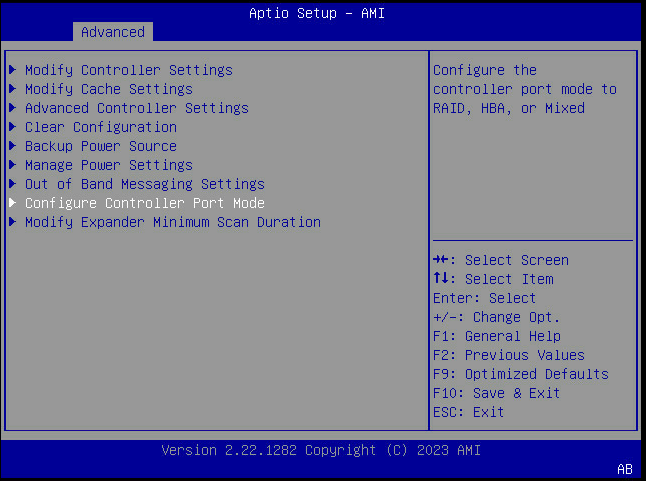
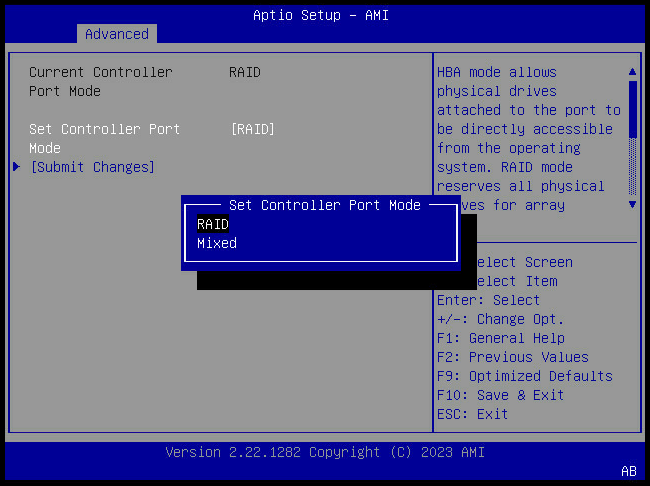
若机器有RAID阵列,只显示RAID和MIXED。删除所有阵列会显示HBA

对照搭配直通背板的状态
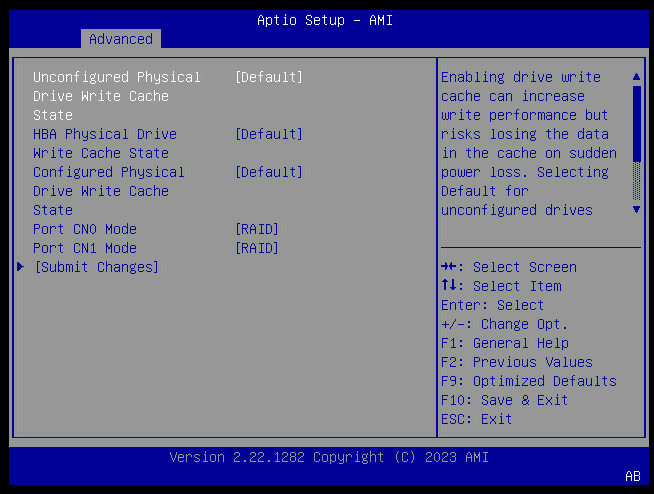
1.10热备盘的配置
选择Array Configuration。
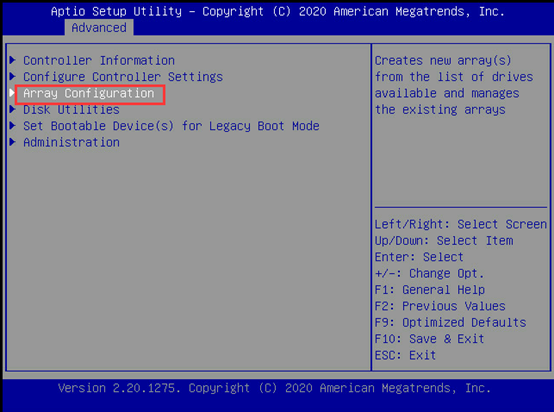
选择Manage Arrays。
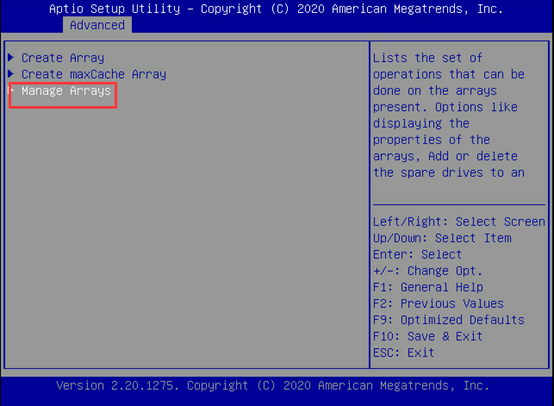
选择Manage Spare Drives。
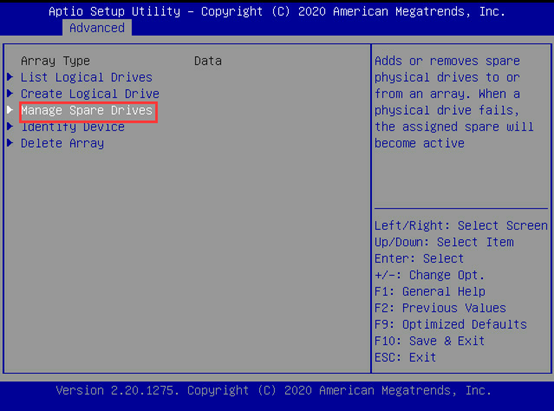
可以做两种形式的热备,其中Dedicated为全局热备。Replace为局部热备。
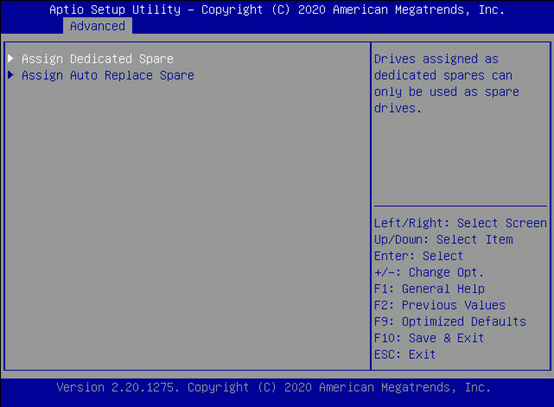
将要做热备的硬盘设置为Enabled模式,最后选择要做哪种形式的热备盘。
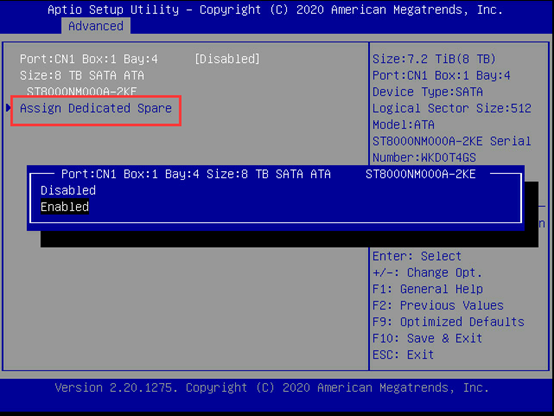
1.11控制器属性配置
选择Configure Controller Settings。
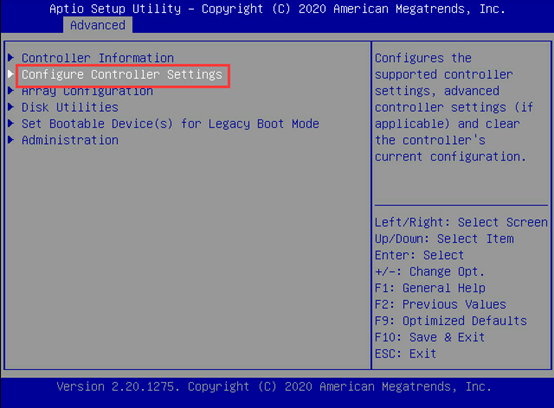
其中Modify Controller Settings和Advanced Controller Settings为控制器的相关配置。
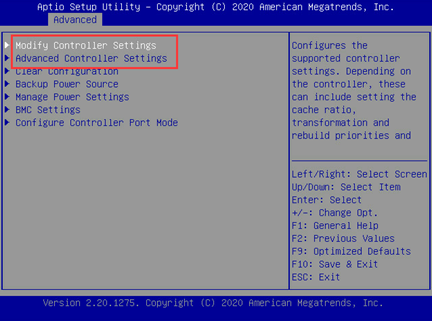
为了便于理解,下图为常见的控制器属性配置中文界面。
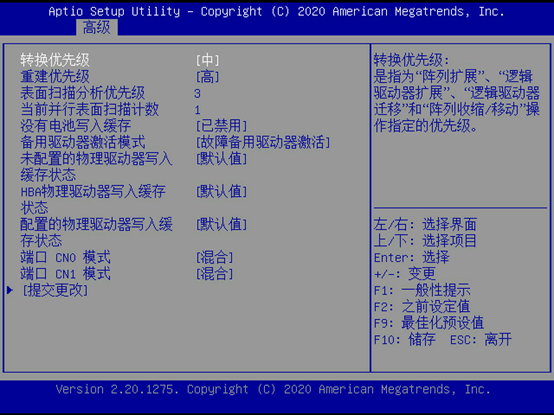
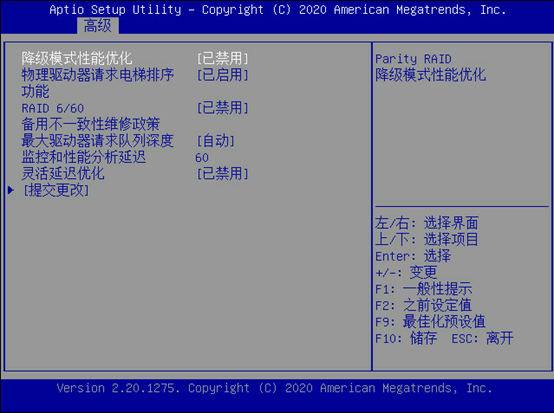
-
常见问题的故障恢复
2.1单盘掉线及处理步骤
以Raid5为例,当阵列中有一块硬盘掉线时,阵列状态会变成Interim Recovery。硬盘状态会变成Failed,如下图所示。
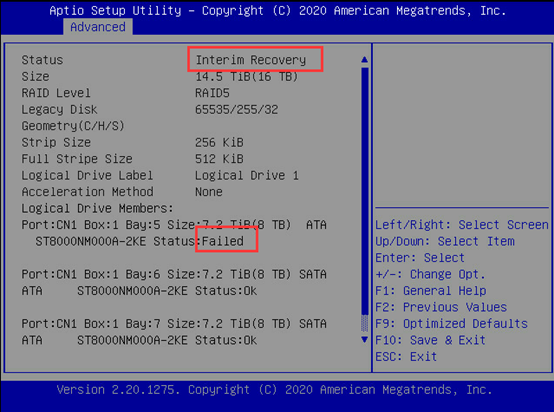
找到一块硬盘将旧硬盘替换下来,阵列会自动Rebuild。Rebuild完成以后刷新阵列状态,可以发现阵列状态变成OK状态,如下图所示。
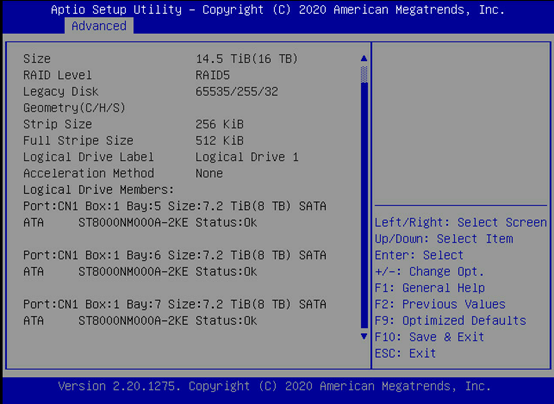
2.2 多盘掉线及处理步骤
以Raid5为例,当阵列中有两块硬盘掉线,可以发现阵列状态变成Failed。这种情况下不一定能恢复数据,尽量找专业的数据公司进行恢复。
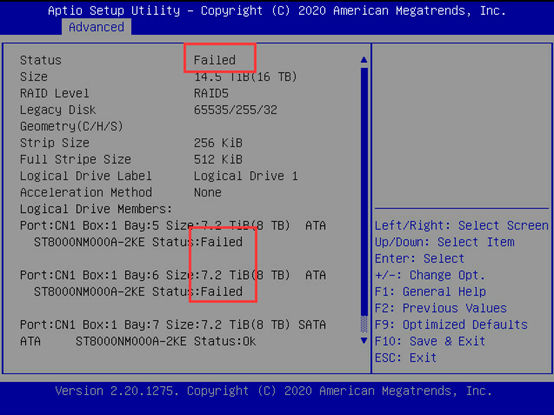
2.3 初始化硬盘
选择Disk Utilities。
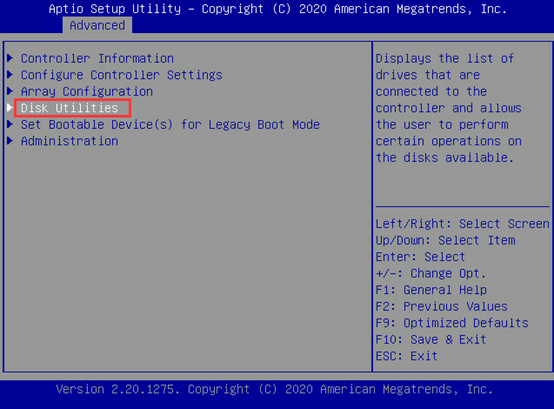
选择要初始化的硬盘并回车。
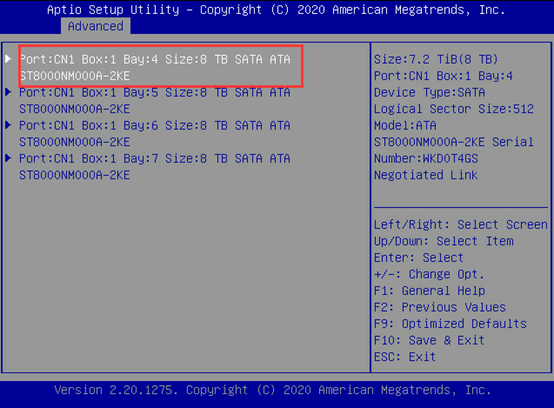
选择Erase Disk。
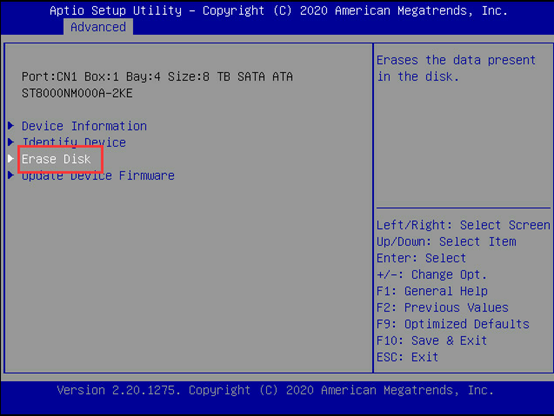
选择擦除模式。为了便于理解,附上中文界面。